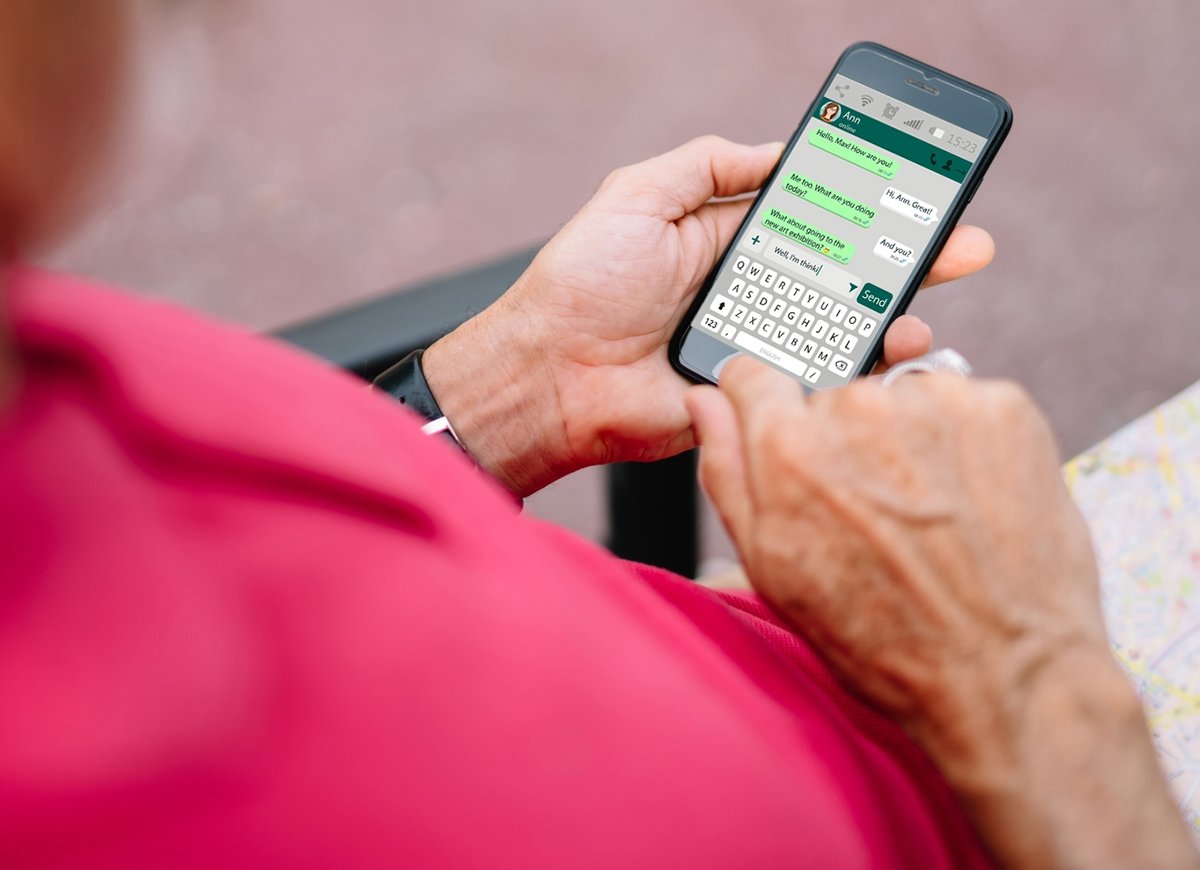Al giorno d'oggi, avere WhatsApp è essenziale quasi quanto indossare gli occhiali per leggere. Ma, naturalmente, non tutti sono cresciuti tra smartphone, applicazioni, emoji e chat di gruppo, e per molti anziani questa applicazione può sembrare più un guaio che un aiuto.
È qui che entra in gioco questa guida su come configurare WhatsApp per gli anziani. Renderemo le cose semplici, per evitare che finiscano con l'impazzire per cercare chat o leggere caratteri minuscoli. Vogliamo che gli anziani lo usino senza paura, senza problemi, e divertendosi a rimanere in contatto con i loro cari.
Come preparare WhatsApp perché possano usarlo gli anziani
L'idea è che tutto sia semplice, chiaro e accessibile, e senza dover installare assolutamente nulla. WhatsApp include già opzioni che è possibile regolare in modo che una persona anziana lo utilizzi senza problemi. Qui ti spieghiamo passo passo come preparare WhatsApp perché possano usarlo gli anziani.
Aumenta la dimensione dei caratteri
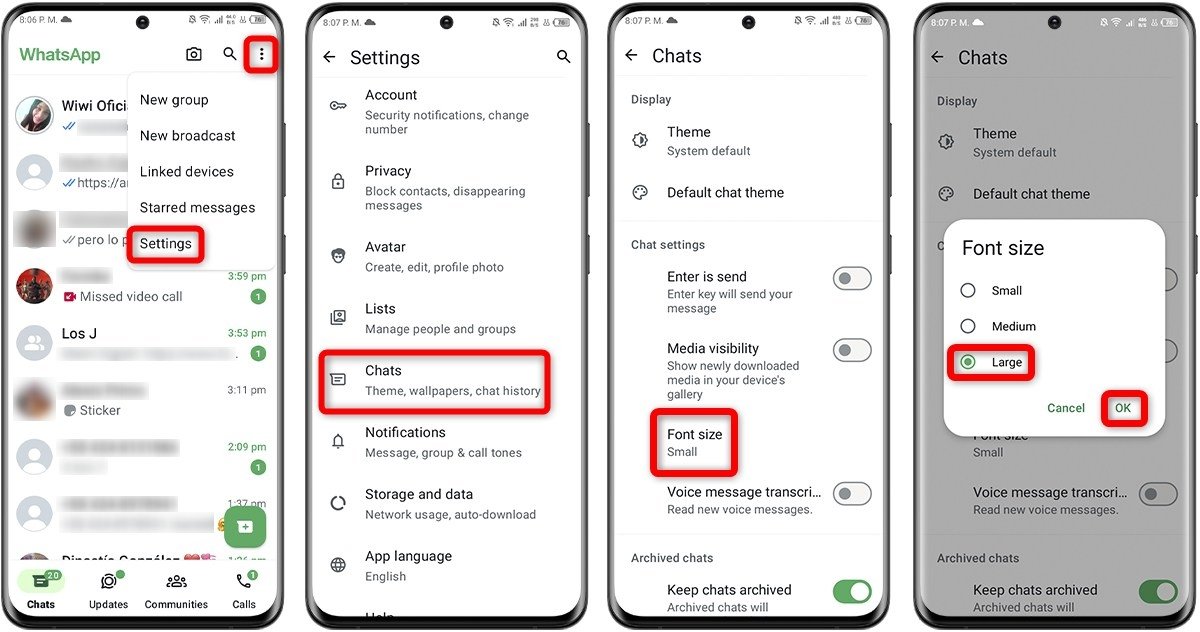 Aumenta le dimensioni dei caratteri
Aumenta le dimensioni dei caratteri
Una delle prime cose da fare è aumentare la dimensione dei caratteri in WhatsApp. In tal modo, i tuoi genitori o nonni non dovranno sforzare la vista o mettersi gli occhiali ogni volta che ricevono un messaggio. Si tratta di rendere tutto più comodo, accessibile e facile da leggere a colpo d'occhio.
All'interno di WhatsApp, vai su Impostazioni > Chat > Dimensione carattere e seleziona "Grandi" e poi "Ok". Puoi modificare le dimensioni del testo anche dalle impostazioni del telefono, sia su Android che su iPhone. Questo varrà per tutto il telefono, non solo per WhatsApp.
Fissa in alto le chat più importanti
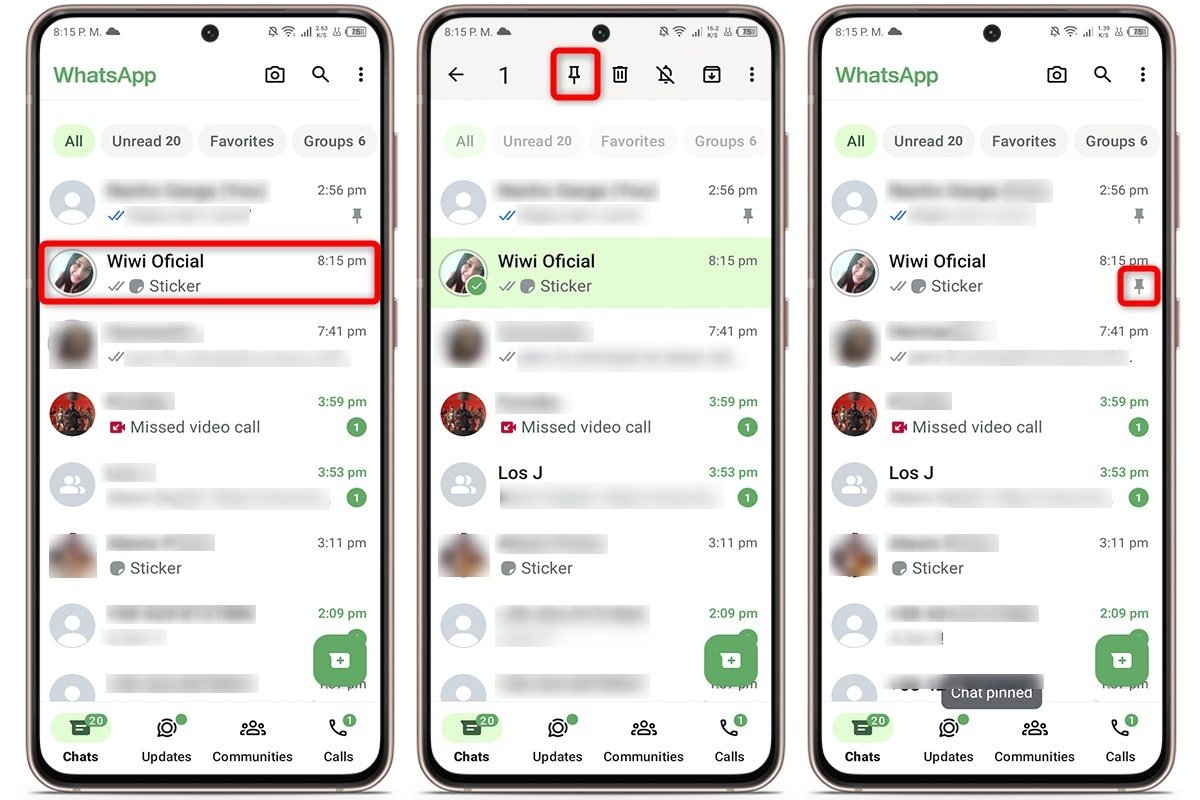 Fissa in alto le chat più importanti
Fissa in alto le chat più importanti
A volte, tra tanti gruppi e messaggi, trovare quelli importanti è un vero pasticcio. Per questo motivo, fissare le chat principali è un trucco geniale. In tal modo, la chat con i figli o il gruppo di famiglia sarà sempre in alto, anche se arrivano messaggi da altre conversazioni meno importanti.
Per fissare una chat, tienila premuta e tocca l'icona della puntina che vedi in alto. Puoi fissare fino a tre conversazioni importanti. Questo aiuterà gli anziani a non perdersi nella ricerca di messaggi a cui sono davvero interessati e che usano di frequente.
Personalizza le notifiche per le chat più importanti
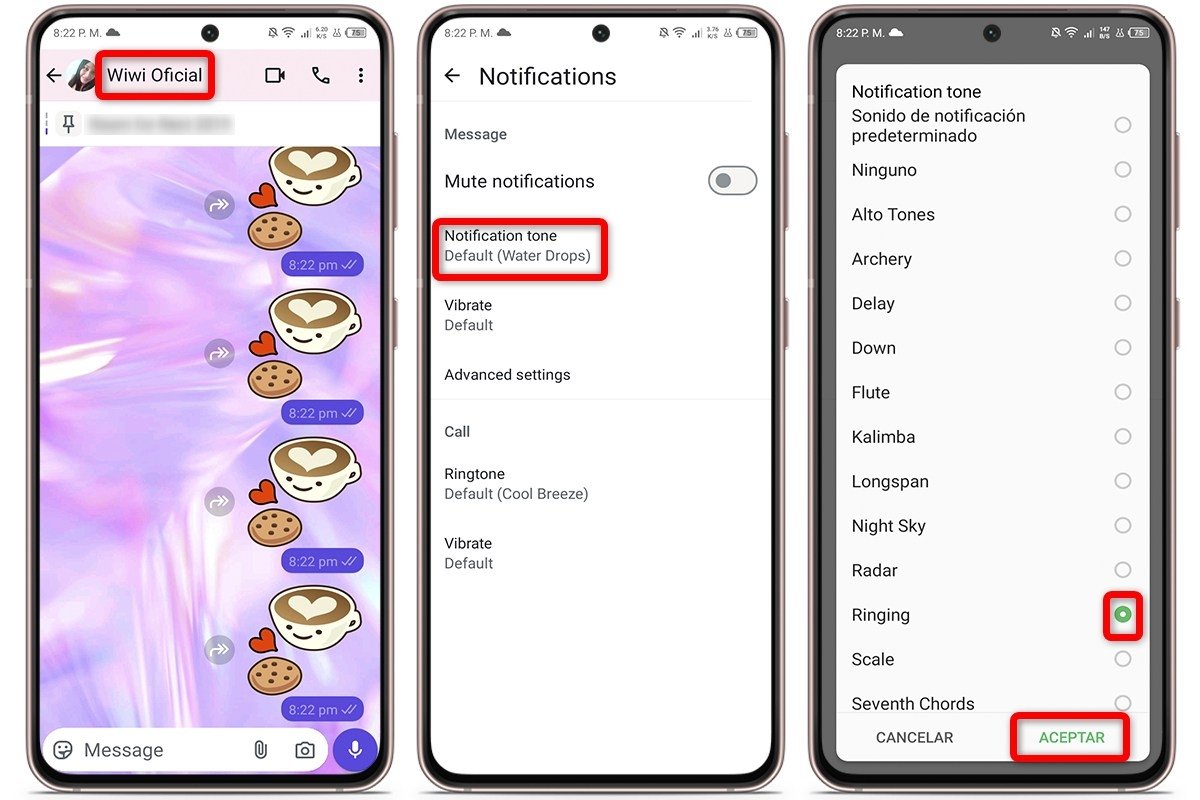 Personalizza le notifiche per le chat più importanti
Personalizza le notifiche per le chat più importanti
Se ricevono mille notifiche al giorno, è normale che si confondano. Ecco a cosa servono le notifiche personalizzate: puoi impostare una suoneria diversa per certi contatti, così sapranno immediatamente che si tratta di qualcosa di importante o di qualcuno di specifico solo dal suono del loro telefono.
Vai alla chat che desideri personalizzare, tocca il nome del contatto e vai su "Notifiche" e poi su "Tono notifiche". Attivalo e seleziona un tono per i messaggi che sia facile da identificare. È un modo pratico perché gli anziani possano sapere chi sta scrivendo senza nemmeno guardare il telefono.
Crea scorciatoie per i contatti più importanti
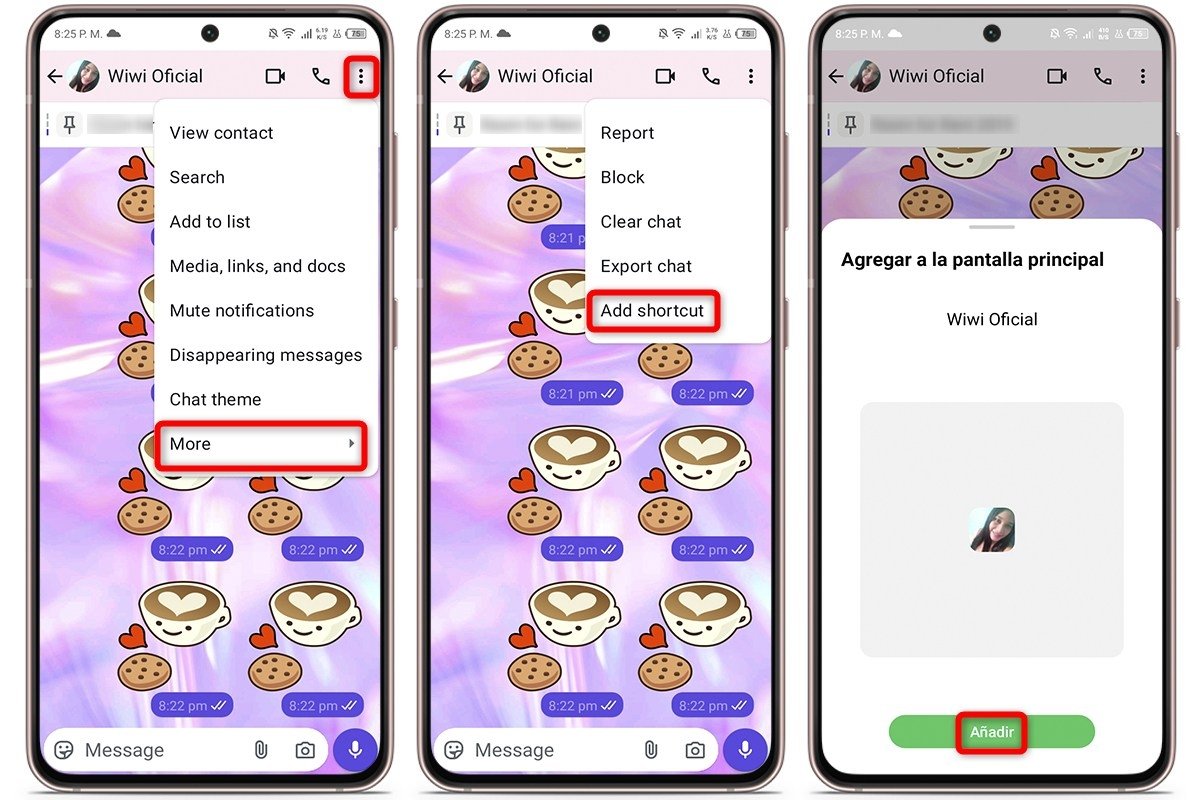 Crea scorciatoie per i contatti più importanti
Crea scorciatoie per i contatti più importanti
Per evitare che debbano aprire WhatsApp e cercare la chat, puoi creare scorciatoie sullo schermo del telefono. Con un solo tocco potranno accedere alla chat e inviare messaggi o audio all'istante, senza complicazioni, senza perdere tempo e senza girare troppo qua e là.
Su Android è molto semplice: apri la chat, tocca i tre punti in alto, tocca "Altro" e seleziona "Aggiungi collegamento". Nella schermata principale del telefono apparirà un'icona con il nome di quella persona. Per gli anziani sarà come avere un pulsante diretto per parlare con te.
Personalizza lo sfondo delle chat per distinguerle facilmente
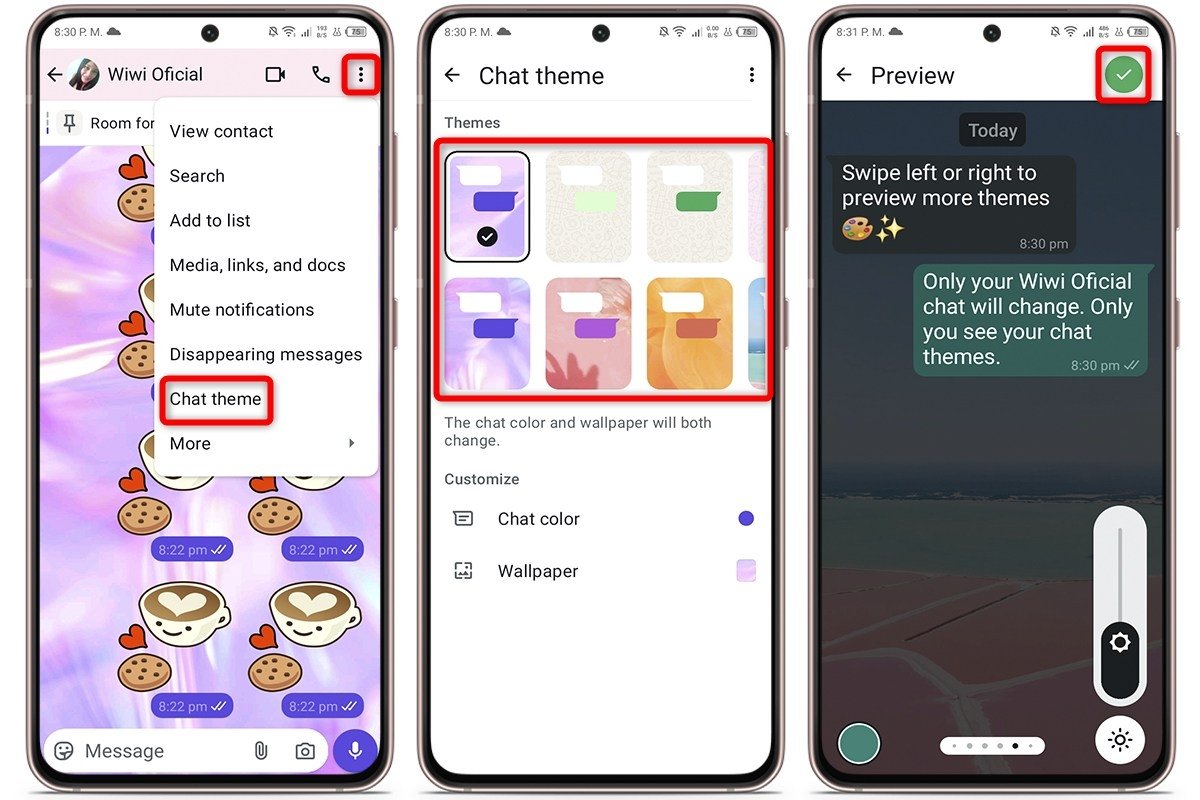 Personalizza lo sfondo delle chat per distinguerle facilmente
Personalizza lo sfondo delle chat per distinguerle facilmente
Un altro modo utile per configurare WhatsApp per gli anziani è cambiare lo sfondo di ogni chat per differenziarle facilmente. Per esempio, puoi usare uno sfondo blu per il gruppo di famiglia e uno verde per il medico. Aprendo la chat, sapranno velocemente chi sta loro scrivendo.
Per farlo, entra nella chat della persona, tocca i tre punti verticali e seleziona "Tema della chat". Scegli uno sfondo diverso per ogni conversazione importante. Questo renderà le cose più chiare per gli anziani, che potrebbero anche trovare divertente avere chat con colori e temi diversi.
Attiva gli aggiornamenti automatici per WhatsApp
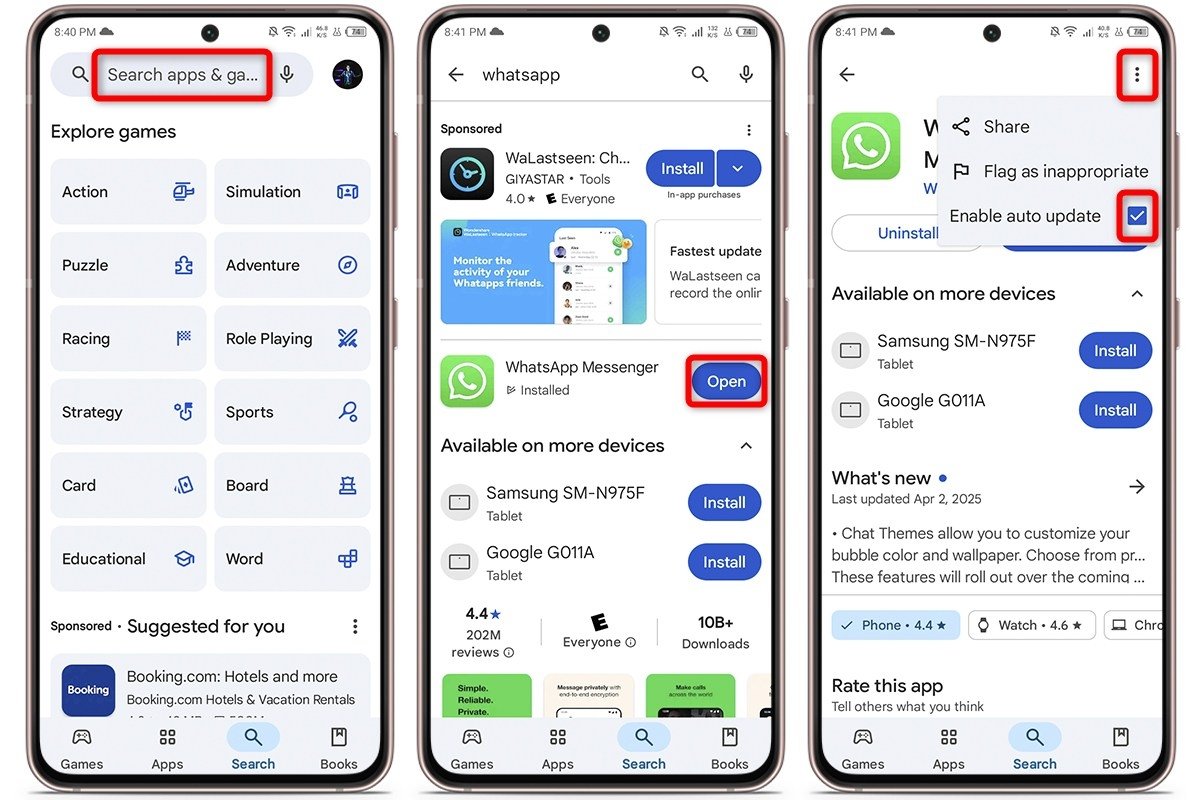 Attiva gli aggiornamenti automatici di WhatsApp
Attiva gli aggiornamenti automatici di WhatsApp
Mantenere l'applicazione aggiornata è un aspetto importante, soprattutto se si vogliono evitare problemi e disporre sempre delle funzioni più recenti. In questo modo, gli anziani non riceveranno quegli strani avvisi che informano che WhatsApp è scaduto o che è necessario aggiornare manualmente.
Su Android, vai sul Google Play Store, cerca WhatsApp e attiva gli aggiornamenti automatici. Su iPhone, fai lo stesso dall'App Store. Ti assicurerai così che dispongano sempre dell'ultima versione senza dover fare nulla da soli.
Attiva i download automatici dei file
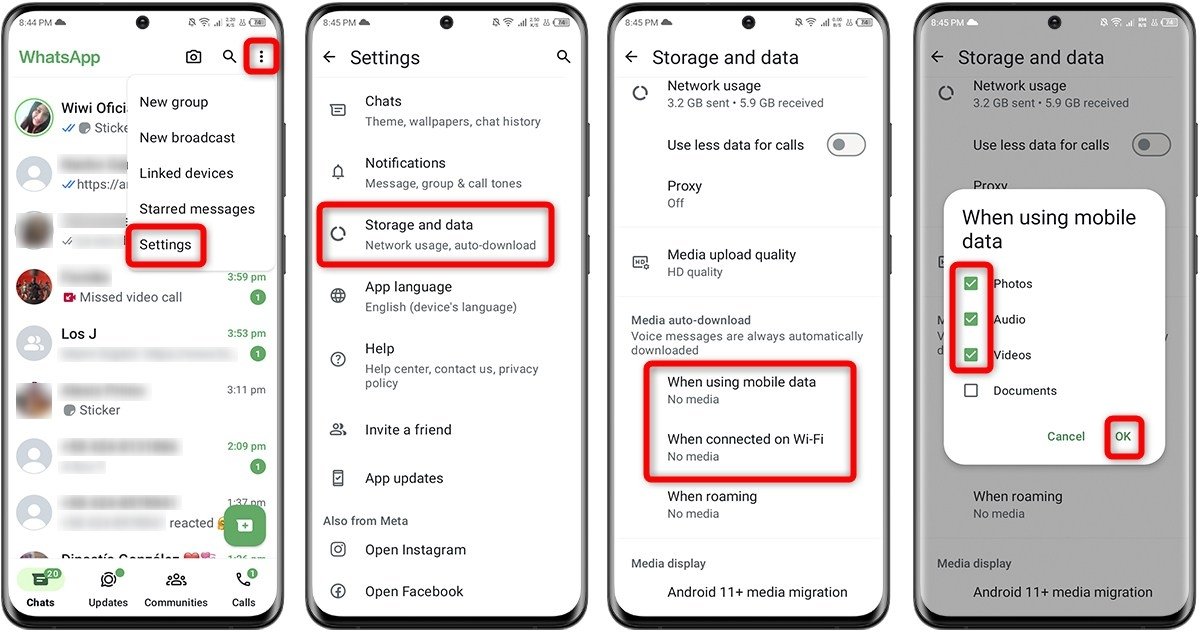 Attiva i download automatici dei file
Attiva i download automatici dei file
Molti anziani amano ricevere foto o video, ma a volte non capiscono che devono scaricarli. Per facilitare l'intero processo, la cosa migliore da fare è attivare il download automatico. In tal modo, tutto ciò viene loro inviato verrà salvato senza che debbano toccare un solo tasto.
Entra in WhatsApp, tocca i tre punti verticali e vai su Impostazioni > Archiviazione e dati > Download automatico. Attiva foto, audio e video sia per Wi-Fi che per dati mobili. Potranno così vedere i contenuti all'istante, senza aspettare o confondersi su cosa fare con i file.
Tieni i file multimediali di WhatsApp separati dalla galleria
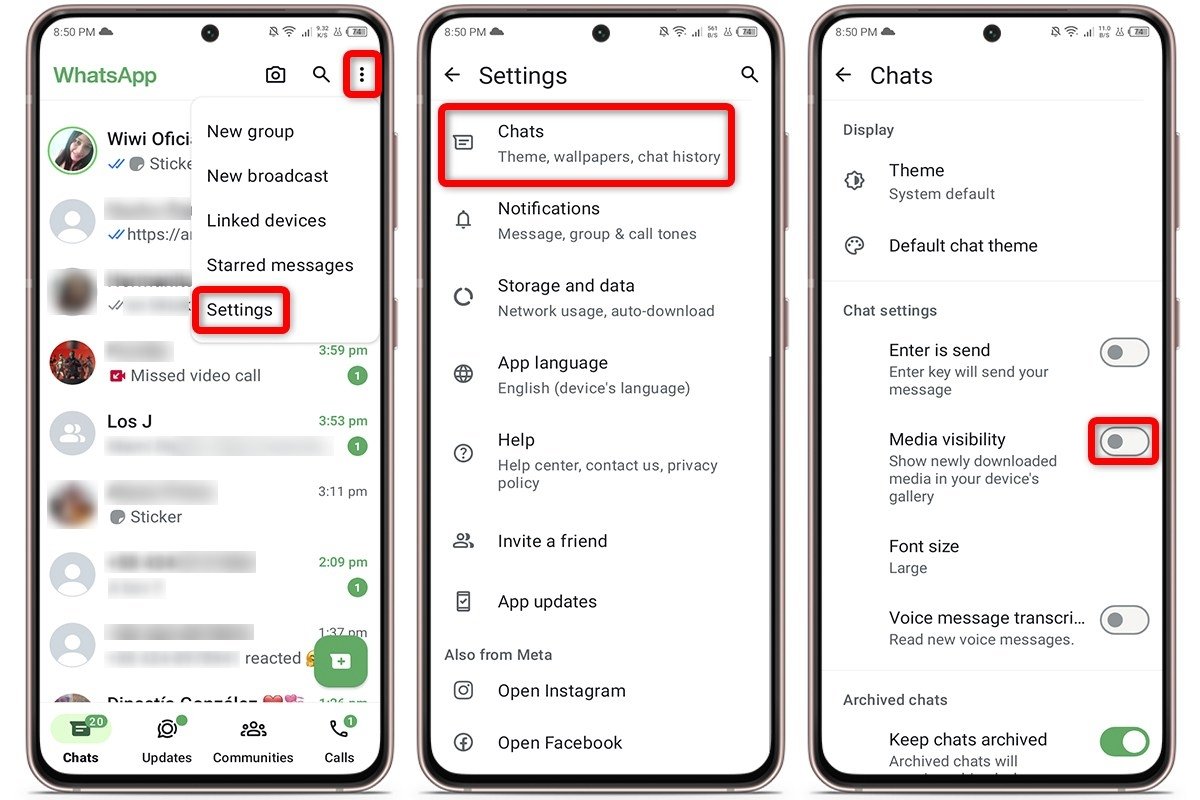 Mantieni i file multimediali di WhatsApp separati dalla galleria
Mantieni i file multimediali di WhatsApp separati dalla galleria
Capita spesso che la galleria si riempia di immagini e video provenienti da WhatsApp. Per evitare che si mescolino con le foto personali, puoi disattivare la visibilità dei file. In questo modo, tutto ciò che proviene da WhatsApp rimarrà solo all'interno dell'applicazione.
Per farlo sui dispositivi Android, vai su Impostazioni > Chat e disattiva "Visibilità dei media". Questa impostazione aiuta a evitare che la galleria del telefono si trasformi in un caos pieno di meme, immagini e video dei gruppi, dato che la maggior parte dei contenuti proviene da lì.
Configura i backup automatici
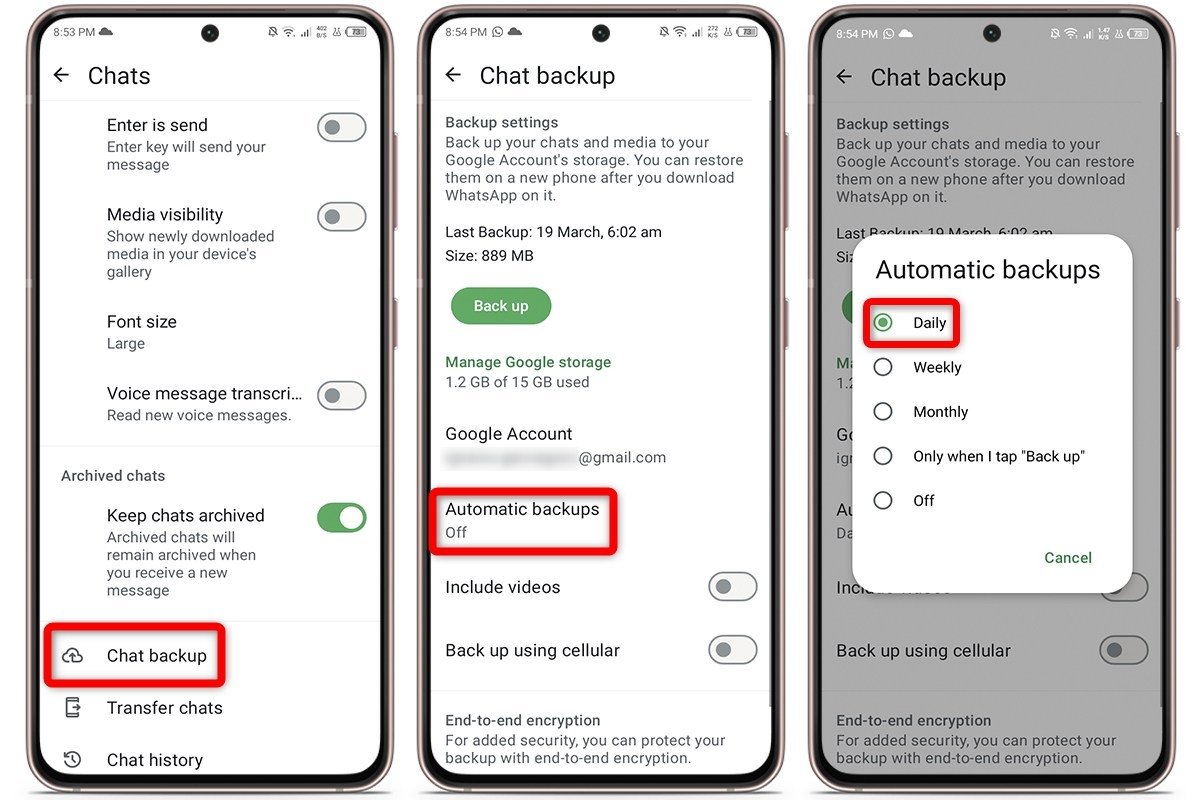 Configura i backup automatici
Configura i backup automatici
Se gli anziani perdono il telefono o lo cambiano, rischiano di rimanere senza messaggi e foto, cosa che per loro può risultare particolarmente problematica. Quindi, attiva i backup automatici. Questo garantirà che tutto ciò che hanno su WhatsApp verrà salvato nel cloud.
Per farlo, vai su Impostazioni > Chat > Backup > Backup automatici e scegli "Quotidiano" come frequenza. Su Android, vengono salvati su Google Drive, mentre su iPhone su iCloud. Assicurati che ci sia un account collegato in modo che i backup vengano creati correttamente.
Personalizza le impostazioni di sicurezza di WhatsApp
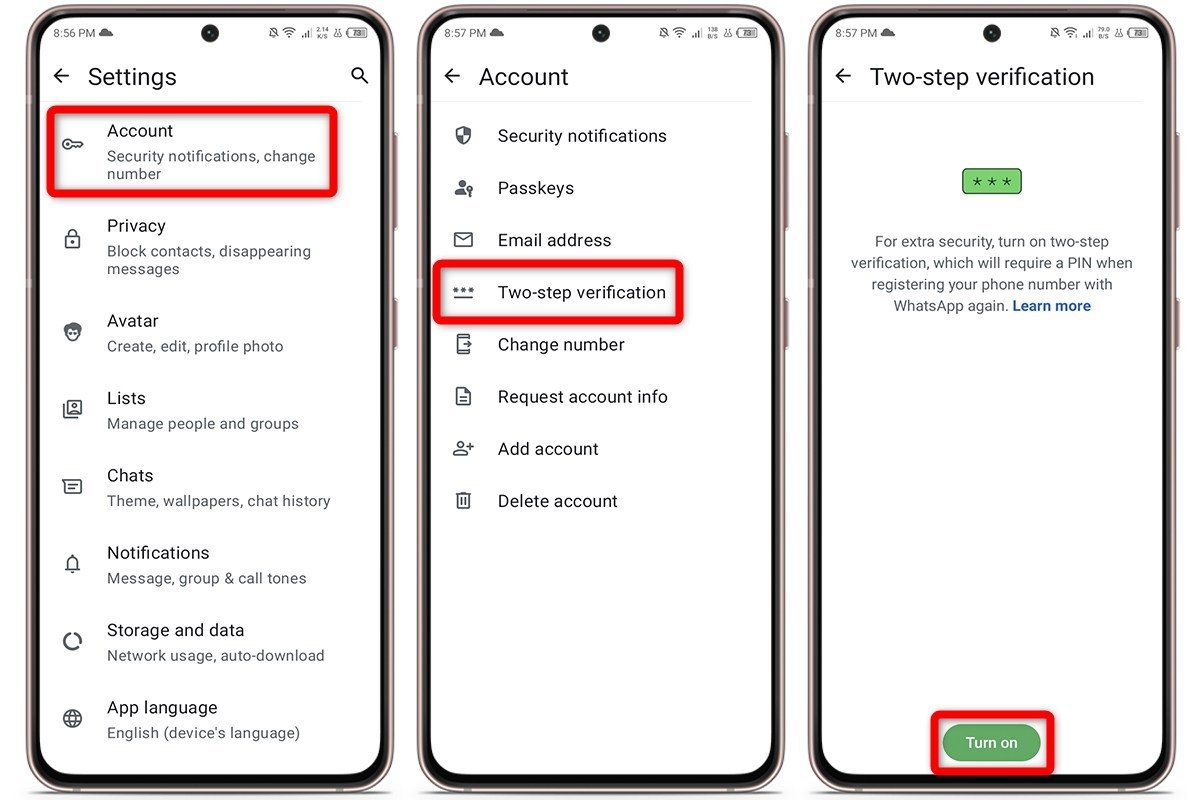 Configura le tue opzioni di sicurezza di WhatsApp
Configura le tue opzioni di sicurezza di WhatsApp
Un altro modo per configurare WhatsApp per gli anziani è attivare la verifica in due passaggi. Questa opzione aggiunge un ulteriore livello di sicurezza che impedisce a qualcun altro di usare il loro WhatsApp, anche nel caso in cui disponesse del numero. Con tante truffe in rete, è meglio prevenire che curare.
Per attivarla, vai su Impostazioni > Account > Verifica in due passaggi. Attiva questa opzione e scegli un PIN facile da ricordare. Puoi anche impostare un indirizzo e-mail di recupero. Proteggerai così l'account da qualsiasi tentativo di accesso anomalo.
Evita che possano essere aggiunti a gruppi sconosciuti
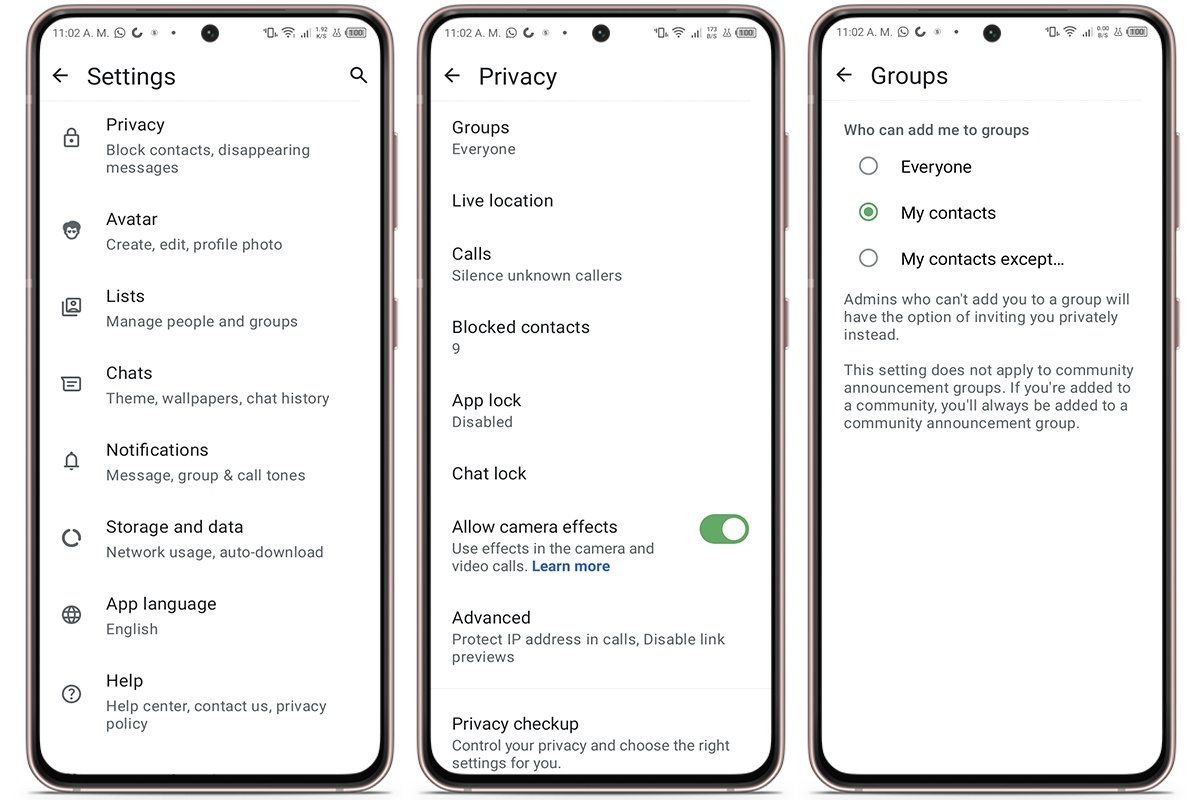 Evita che vengano aggiunti a gruppi sconosciuti
Evita che vengano aggiunti a gruppi sconosciuti
A tutti è capitato, qualche volta, di essere aggiunti a un gruppo senza essere avvisati e sappiamo bene quanto sia fastidioso, soprattutto per gli anziani. Per fortuna, esiste un modo per evitarlo ed è davvero semplice. Dovrai soltanto modificare un'impostazione della privacy, in modo che solo i contatti della rubrica possano aggiungerli ai gruppi.
L'unica cosa da fare è andare su Impostazioni > Privacy > Gruppi e cambiare l'opzione da "Tutti" a "I miei contatti" o "I miei contatti eccetto...". In questo modo, solo i contatti potranno aggiungere gli anziani ai gruppi, senza più problemi di gruppi casuali e messaggi da sconosciuti.
Come hai visto, ci sono molti modi per configurare WhatsApp per gli anziani e rendere la loro esperienza molto più semplice e piacevole. Con poche impostazioni, potrai trasformare WhatsApp dei tuoi genitori o dei tuoi nonni in uno strumento facile da usare, evitando che si sentano persi in un mare di notifiche e messaggi.